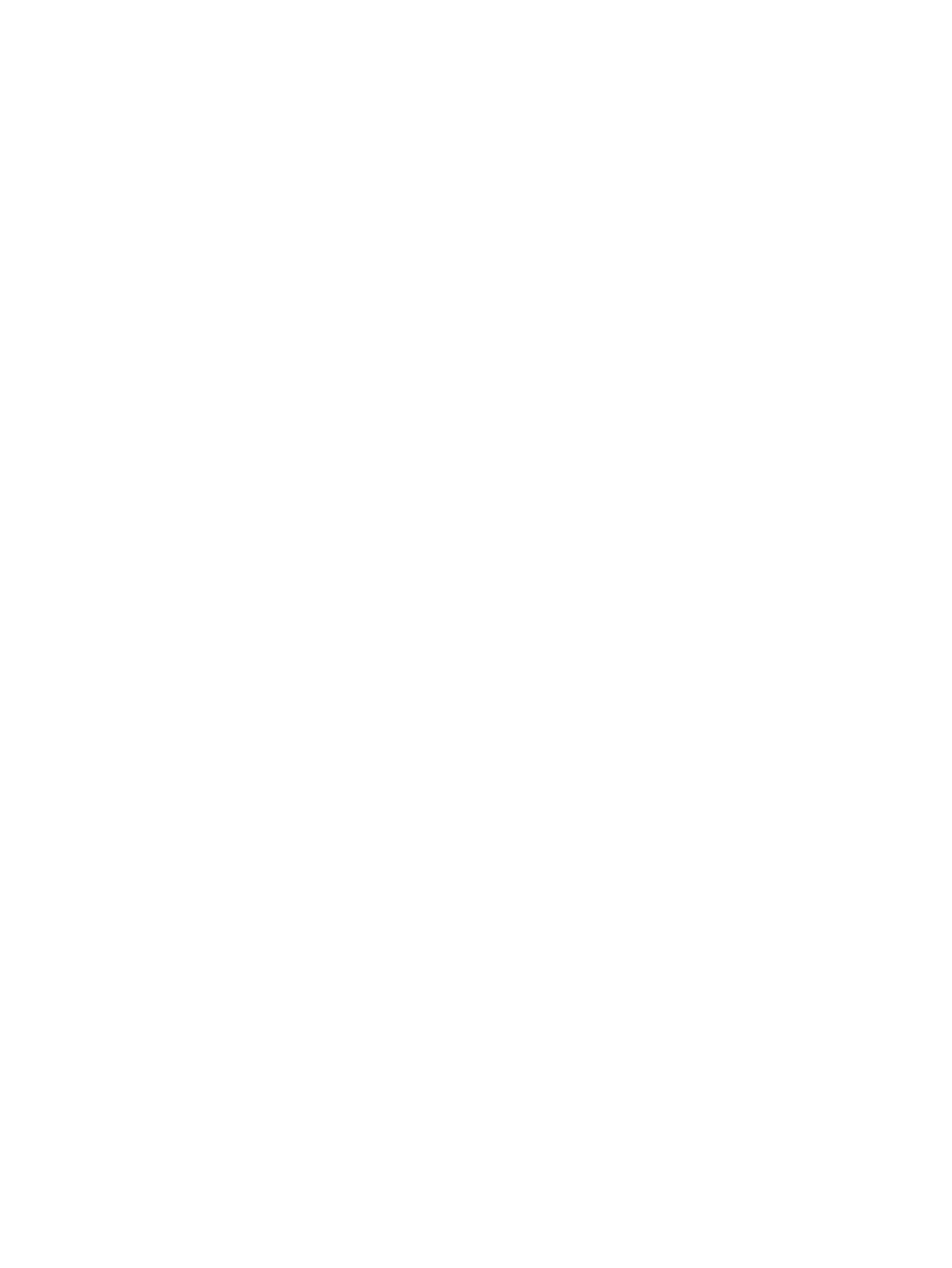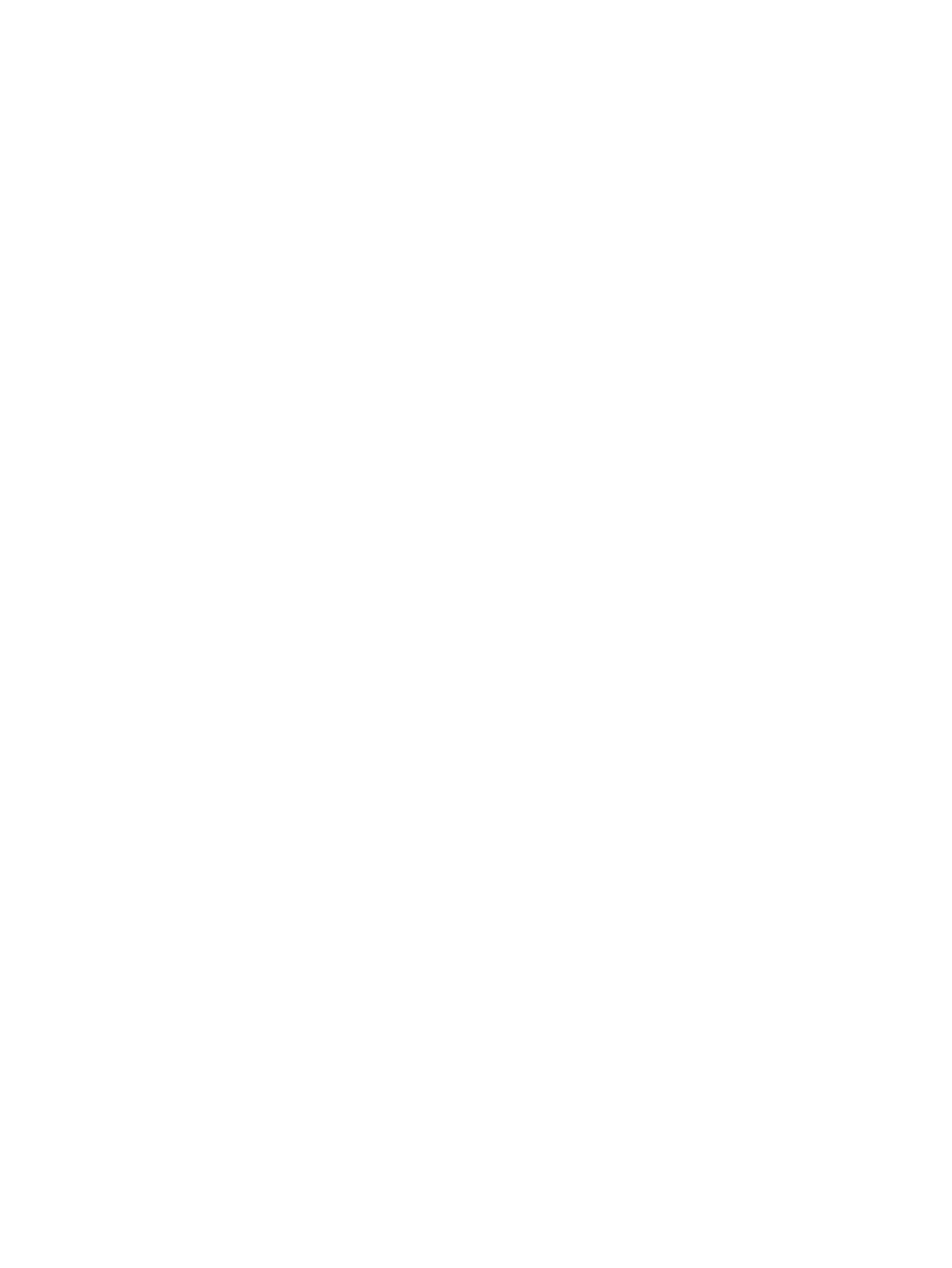
5 電源の管理 ............................................................................................................................................................................................ 19
スリープおよび休止状態の使用 .................................................................................................................................... 19
スリープの開始および終了 ........................................................................................................................ 19
休止状態の開始および終了(一部の製品のみ) ................................................................................ 20
コンピューターのシャットダウン ............................................................................................................................... 20
6 コンピューターのメンテナンス .................................................................................................................................................... 21
パフォーマンスの向上 ...................................................................................................................................................... 21
[ディスク デフラグ]の使用 ......................................................................................................................... 21
[ディスク クリーンアップ]の使用 ........................................................................................................... 21
[HP 3D DriveGuard]の使用(一部の製品のみ) ..................................................................................... 22
[HP 3D DriveGuard]の状態の確認 ........................................................................................... 22
プログラムおよびドライバーの更新 ........................................................................................................................... 22
コンピューターの清掃 ...................................................................................................................................................... 23
清掃手順 ............................................................................................................................................................ 23
側面またはカバーの清掃 ........................................................................................................ 23
コンピューターの持ち運びまたは送付 ...................................................................................................................... 24
7 コンピューターと情報の保護 ......................................................................................................................................................... 25
パスワードの使用 ............................................................................................................................................................... 25
Windows でのパスワードの設定 ................................................................................................................ 26
セットアップ ユーティリティ(BIOS)パスワードの設定 ............................................................. 26
インターネット セキュリティ ソフトウェアの使用 .............................................................................................. 26
ウィルス対策ソフトウェアの使用 ........................................................................................................... 27
ファイアウォール ソフトウェアの使用 ................................................................................................. 27
ソフトウェア更新プログラムのインストール ......................................................................................................... 27
[HP Managed Services]の使用(一部の製品のみ) .................................................................................................... 28
無線ネットワークの保護 ................................................................................................................................................. 28
ソフトウェア アプリケーションおよび情報のバックアップ ............................................................................. 28
別売のセキュリティ ロック ケーブルの使用(一部の製品のみ) ................................................................... 28
8 セットアップ ユーティリティ(BIOS)の使用 ......................................................................................................................... 29
セットアップ ユーティリティ(BIOS)の開始 ........................................................................................................ 29
セットアップ ユーティリティ(BIOS)の更新 ........................................................................................................ 29
BIOS のバージョンの確認 ............................................................................................................................ 29
BIOS 更新プログラムのダウンロード ...................................................................................................... 30
9 [HP PC Hardware Diagnostics] (UEFI)の使用 .................................................................................................................................... 32
[HP PC Hardware Diagnostics] (UEFI) の USB デバイスへのダウンロード ............................................................. 33
viii